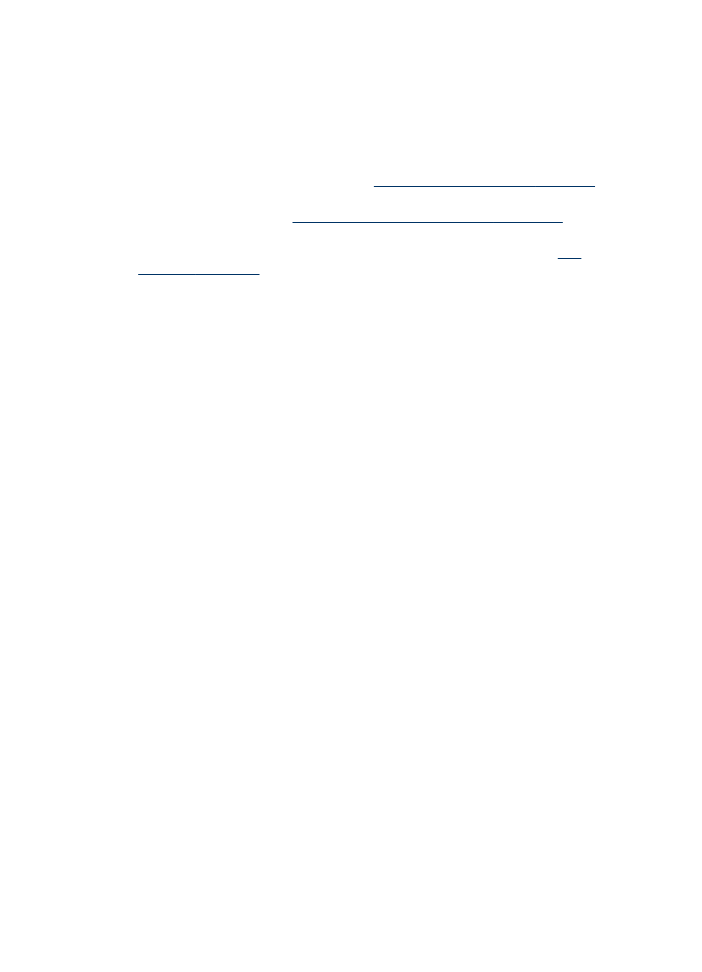
Jak wydrukować stronę diagnostyki jakości druku
Strona diagnostyki jakości druku umożliwia diagnozowanie problemów, które mają
wpływ na jakość druku. Pomaga to w podejmowaniu decyzji dotyczących
uruchamiania narzędzi konserwacji w celu poprawienia jakości wydruków. Umożliwia
również przedstawienie na stronie informacji o poziomie atramentu i stanie zużycia
głowic drukujących.
•
Panel sterowania: Naciśnij przycisk Ustawienia, wybierz kolejno opcje Drukuj
raport, Strona jakości druku, a następnie naciśnij przycisk OK.
•
Wbudowany serwer internetowy: Kliknij kartę Ustawienia, kliknij w lewym
okienku łącze Usługi urządzenia, zaznacz opcję Drukowanie strony
diagnostyki jakości druku na liście rozwijanej w sekcji Jakość druku,
a następnie kliknij przycisk Uruchom diagnostykę.
•
Przybornik (Windows): Kliknij kartę Usługi, następnie kliknij opcję Drukowanie
strony diagnostyki jakości druku i wykonaj instrukcje wyświetlane na ekranie.
•
HP Printer Utility (Mac OS): Kliknij opcję Print Quality Diagnostics
(Diagnostyka jakości druku) w okienku Information and Support (Informacje
i pomoc techniczna).
Rozdział 10
160
Konserwacja i rozwiązywanie problemów
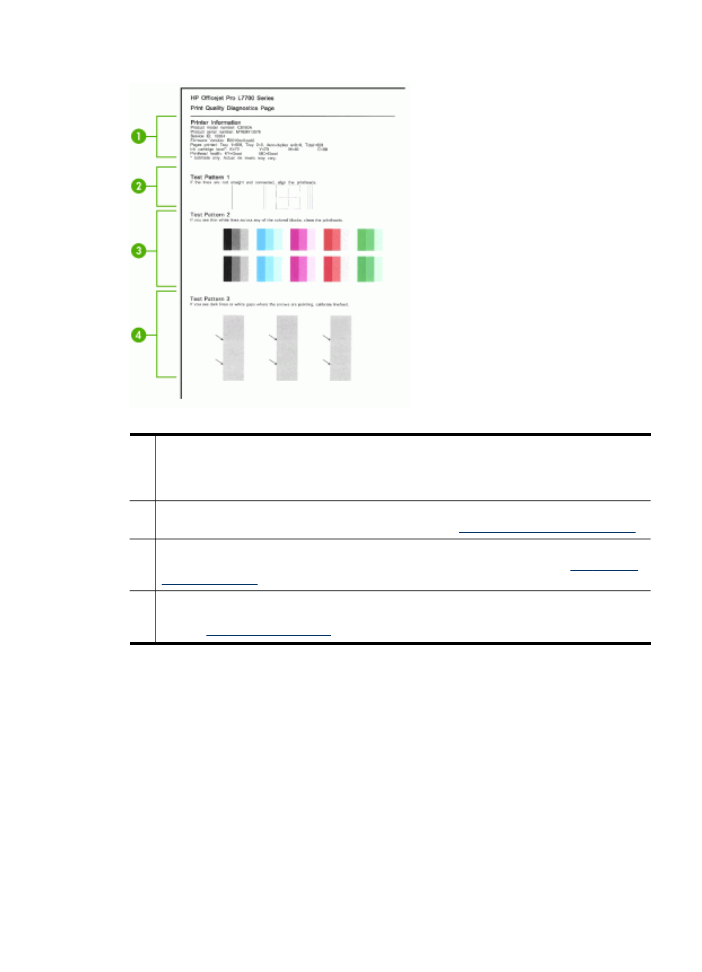
1
Printer Information (Informacje o drukarce): Udostępnia informacje o urządzeniu (takie
jak numer modelu, numer seryjny i numer wersji oprogramowania sprzętowego), liczbę
stron wydrukowanych z użyciem podajników i dupleksera, informacje o poziomie
atramentu i stanie głowic drukujących.
2
Test Pattern 1 (Wzorzec testowy 1): Jeżeli linie nie są proste i połączone, należy
wyrównać głowice drukujące. Więcej informacji zawiera
Aby wyrównać głowice drukujące
.
3
Test Pattern 2 (Wzorzec testowy 2): Jeżeli kolorowe prostokąty są przecięte cienkimi
białymi liniami, należy oczyścić głowice drukujące. Więcej informacji zawiera
Jak oczyścić
głowice drukujące
.
4
Test Pattern 3 (Wzorzec testowy 3): Jeżeli na wydruku widoczne są ciemne linie lub
białe odstępy, na które wskazują strzałki, należy skalibrować wysuw. Więcej informacji
zawiera
Jak skalibrować wysuw
.